Photoshop 7 и webдизайн
Панель Color в режимах RGB Sliders
Рисунок 3.10. Панель Color в режимах RGB Sliders (слева) и Web Color Sliders (справа)
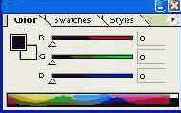
Обратите внимание на символ несоответствия выбранного цвета безопасной палитре, отображаемый в режиме выбора безопасных цветов. Щелкнув на нем, вы сможете принять для использования предложенный программой эквивалент. Вы также можете выбирать безопасные цвета из спектра, вызвав предварительно из меню панели команду Make Ramp Web Safe (Безопасный для Web спектр).
Совет 2
Совет 2
Вызвать панель Color (Цвет) на экран можно при помощи команды Window > Show olors (Окно > Показать Цвет).
Примечание 7
Примечание 7
При переводе панели Colors (Цвет) в безопасный режим вы сможете выбирать из фиксированного набора цветов «безопасной» палитры. Возможные значения цветовых составляющих отмечены на ползунках штрихами.
Несмотря на то, что окно выбора цвета и панель Color (Цвет) предоставляют возможность работы с безопасной палитрой, гораздо удобнее выбирать стандартные цвета при помощи панели Swatches (Каталог) (см. Рисунок 3.11). Она вызывается на экран командой Window > Show Swatches (Окно > Показать Каталог).
Переключить панель в режим отображения безопасных цветов можно, выбрав из ее меню одну из следующих команд: Web Hues.aco, Web Safe Colors.aco или Web Spectrum.aco. Эти команды представляют имена файлов каталогов цветов, которые вы можете загрузить вручную при помощи команд Load Swatches (Загрузить каталог) или Replace Swatches (Заменить каталог) из меню панели. После вызова команды загрузки каталога вам будет предложено подтвердить выполнение этой операции, причем вы можете указать на необходимость либо замены каталога, либо добавления к нему загружаемого модуля.